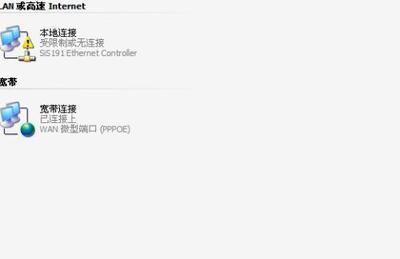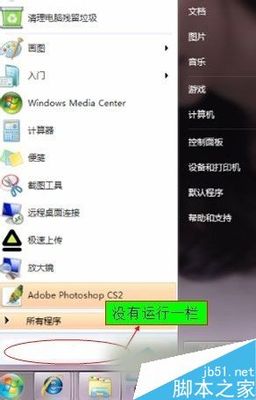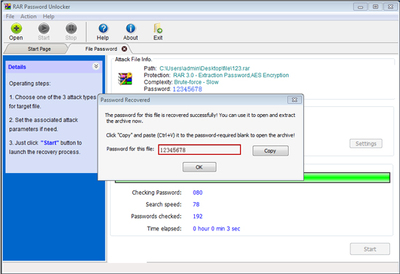安装了RAR压缩后,就会右键菜单中显示压缩项,对于压缩与解压文件都很方便,但是由于其它软件的安装,把右键菜单中的压缩项给弄没了,这该怎么办啊,本篇就教大家如何处理这个问题。详细方法请阅读以下内容。
右键菜单中没有RAR压缩项怎么办——工具/原料电脑RAR压缩软件右键菜单中没有RAR压缩项怎么办——方法/步骤
右键菜单中没有RAR压缩项怎么办 1、
修复右键菜单中项没有RAR压缩项的步骤:
1,在开始菜单的所有程序中,找到WinRAR这一项,在右侧会有打开程序,点击即可,
右键菜单中没有RAR压缩项怎么办 2、
2,如果在开始中没有这个程序,可以到安装文件夹去找,一般安装在C:Program FilesWinRAR这个文件夹下,找到主程序WinRAR.exe,双击打开。
右键菜单中没有RAR压缩项怎么办 3、
3,然后在“选项”菜单下,选择“设置”这一项。
右键菜单中没有RAR压缩项怎么办 4、
4,在设置窗口,选择最右侧的“综合”这一项。
右键菜单中没有RAR压缩项怎么办_右键rar

右键菜单中没有RAR压缩项怎么办 5、
5,在综合界面下,找到“外壳整合”这项,全部勾选下面的三个项。然后按“确定”。
右键菜单中没有RAR压缩项怎么办 6、
6,再去打开右键菜单看看,WinRAR压缩已经整合到菜单中了,而且还是层叠的。
右键菜单中没有RAR压缩项怎么办 7、
7,最后在综合下,把那个关联项的ISO也勾选上,默认是不勾选的,勾选上后,就能打开镜象文件了,那样就可以直接按Setup.exe安装系统文件。
右键菜单中没有RAR压缩项怎么办_右键rar
右键菜单中没有RAR压缩项怎么办——注意事项小小的技巧,希望能帮到有需要的人,这是经验的本质。
 爱华网
爱华网